Colorsync实用工具是什么 MAC Colorsync使用方法
来源:U大侠 时间:2017-12-11 浏览:2947
5、点击“打开”后我们可查看该文件的详情信息,在上方列表中可查看相应标记中的数据大小等信息。
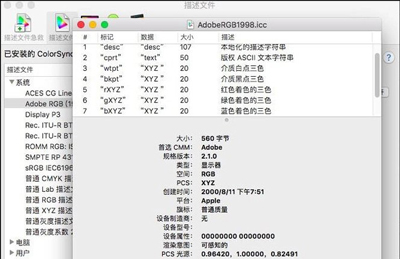
6、在“设备”中,我们可以在设备列表中点选设备,然后在右侧可查看该设备的路径、名称、ID等信息。
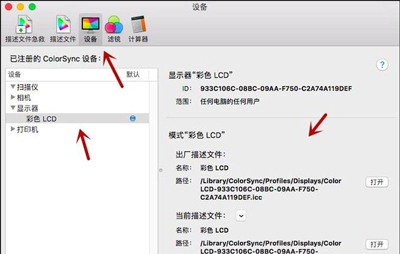
7、在“滤镜”中,我们在列表中选择相应的选项后,可对数值进行调整。
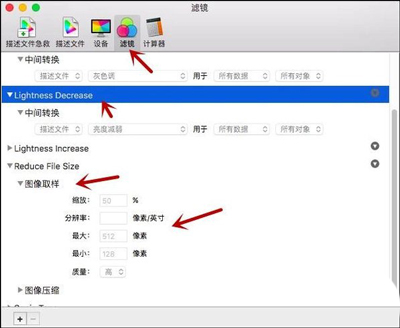
8、如果想要添加新滤镜文件的话,点击“+”,然后在“未命名”弹框中输入名称即可。
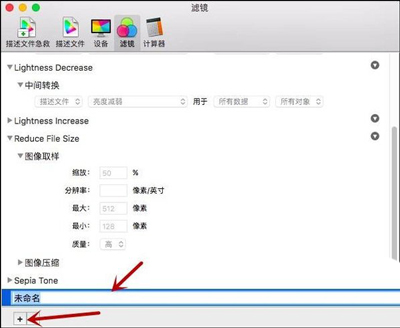
9、如果想要删除滤镜文件的话也很简单,点选文件后选个这“-”即可。
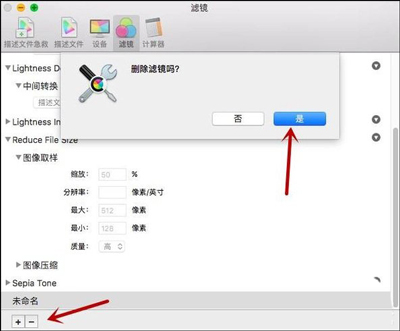
10、在计算器中,用户可以选择相应的色号文件,然后调整数值进行修改保存。
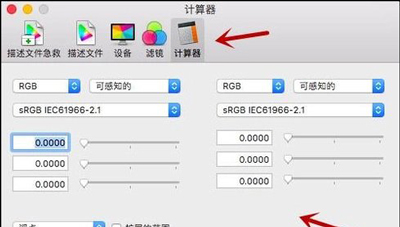
其他电脑常见问题解答:
更多精彩内容,请关注U大侠官网或者关注U大侠官方微信公众号(搜索“U大侠”,或者扫描下方二维码即可)。

U大侠微信公众号
有问题的小伙伴们也可以加入U大侠官方Q群(129073998),U大侠以及众多电脑大神将为大家一一解答。
相关文章
-
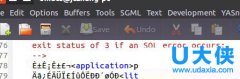
-
Linux下打开Emacs出现乱码的解决方法
2016-02-24 575
-

-
eMachines D725笔记本设置U盘启动的详细教程
2014-10-28 1705
-

-
eMachines品牌笔记本电脑一键U盘启动教程
2014-07-16 580
-

-
eMachines笔记本电脑一键u盘启动教程
2017-03-13 429
-

-
MAC本地安装Ghost提示错误的解决方法
2015-08-10 506
-
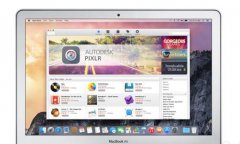
-
苹果iOS平台将回归Mac平台 最大受益者是用户
2016-03-21 242
-

-
iPhone 7在整体性能上或将超越MacBook
2016-09-07 535
-

-
今秋上市!苹果推出Mac Pro电脑
2019-06-04 255
-
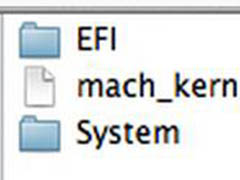
-
Mac在外置硬盘上安装Linux系统教程详解
2016-05-20 1847
-
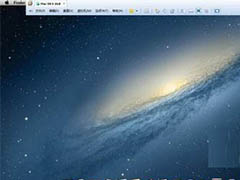
-
在Mac OS X中安装PHP扩展支持的方法介绍
2016-05-05 375
